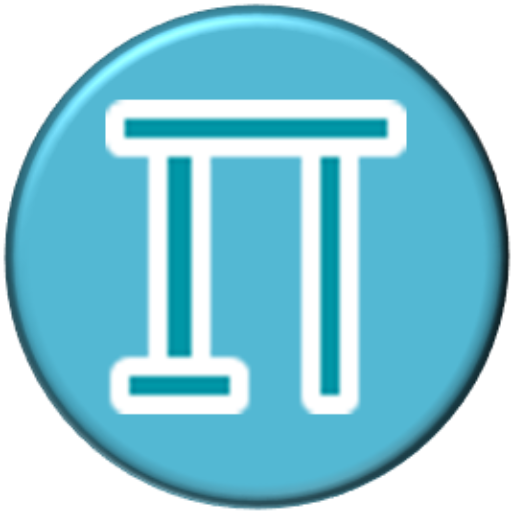【雲端科技】利用 Google Apps Script 串起日常各項雲端服務
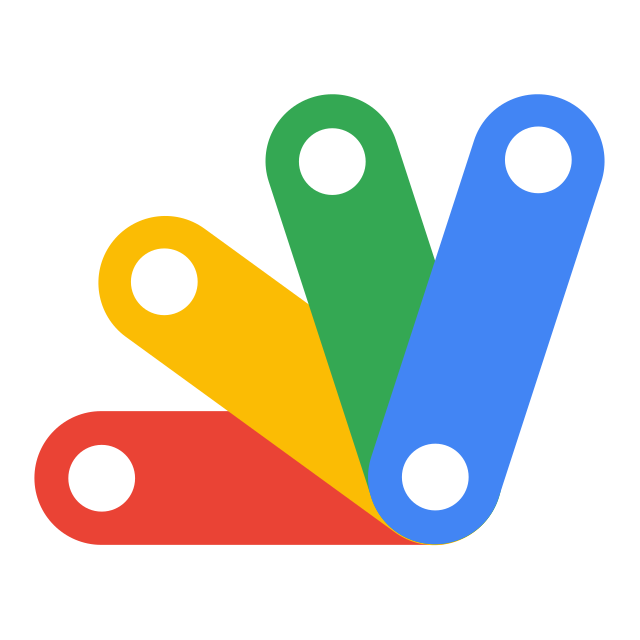
前言
在上一篇文章中,我們討論了雲端科技的運作模式以及常見的雲端服務有哪些,看著看著就會發現,如果連 Google 搜尋引擎、Gmail、Google map 等等超級日常的應用都算雲端服務,那麼對於非蘋果用戶而言,使用 Google 相關雲端服務應該已經是天經地義了吧!
延伸閱讀:【雲端科技】從三大面向認識何謂雲端服務
Google 提供了 Google Apps Script (GAS) 的服務,它讓我們可以撰寫一些簡易的程式在雲端上面執行,而且可以串接其他 Google 雲端服務 (如 Google Docs 文件, Google Sheets 試算表...),這樣的好處就是我們可以透過 GAS 整合各種 Google 服務,開始天馬行空打造各式各樣的產品,或許寫些簡易的程式就能夠幫助我們提升工作效率哦。
Google Apps Script (GAS) 簡介
一查資料才發現,原來 GAS 服務早在 2009 年就發佈第一版了,GAS 是 Google 開發的腳本平台,專門提供讓 Google 應用程式可以使用,所有撰寫的腳本會在 Google Cloud 上完成。
若要簡單去解釋 GAS 是甚麼,就是讓使用者可以寫點程式去讓那些 Google 的雲端應用程式可以自動化完成一些工作,例如設計一個可以自動開啟關閉的 Google 表單、列出所有 Google Drive 上的檔案相關資訊並更改全限、建立一個可以撈取股價及時資訊的 Google 試算表,甚至建立一個超簡易的動態網站都是可以做到的。
Google 有提供相關文件,讓使用者可以知道如何入門,也有提供相關範例,讓使用者能夠從這些內容開始學習,要是實作瞭解了一些基礎應用,大概就能開始思考更深的應用面,搞不好就能把一些簡單又冗贅的事情自動化,提升工作效率!
如果要說甚麼樣的 idea 適合使用 GAS 來開發,我想大概就是需要是在 Google 生態系底下的相關雲端服務,有簡易明確、重複性高的任務,以及單純網頁應用吧!因為 GAS 目前沒有支持手機版,所以這些操作都還是要以網頁版為主。
開始使用 GAS 的三種方法
1. Google 雲端硬碟
進入雲端硬碟的左上角點選「新增」→「更多」→「Google Apps Script」就可以在雲端硬碟建立一個 Apps Script 專案。
直接進入 Google Apps Script 的個人平台,左上角就能夠直接建立一個 Apps Script 專案了。
3. 其他 Google 服務
從其他 Google 服務中建立一個 Apps Script 專案,例如開啟一個 Google Sheet 試算表,接著在選單上點選「擴充功能」就可以看到 Apps Script 的蹤影了。
不過要特別注意的是,從 Google 特定服務建立的專案與前面兩點建立的專案長得不太一樣,下面這張圖可以明顯看出差異,兩者差異是「GAS 測試」這個專案有點像綁定在某個試算表上的狀態,當你將那個試算表刪除的同時,這個 Script 也會被一併刪除。
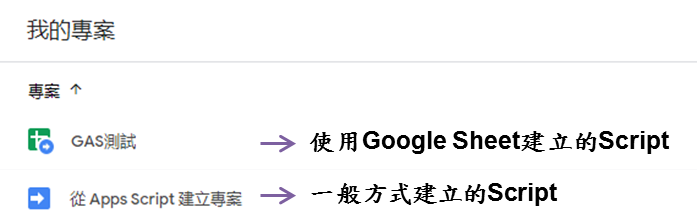
編輯與執行一個 .gs 檔
成功開啟一個 Apps Script 專案的話應該會看到這個畫面。
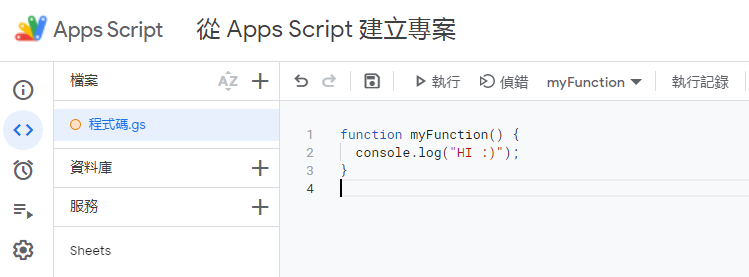
在同一個專案底下,可以有很多不同檔案,這些檔案的副檔名是 .gs,應該是 Google Script 的縮寫吧,一般的 JavaScript 語法在這裡都可以使用,所以如果你是學寫過 Script 的話就可以無痛學習,專案開啟時 Google 預設就會自動幫你建立一個「程式碼.gs」,我們可以創建或刪除 .gs 檔以及修改檔名。
右側就會是 .gs 檔的程式碼,預設已經有一個叫做「myFunction()」的函式,而撰寫程式碼區塊的上方有一些按鈕,由右到左分別是:
◆「執行紀錄」:會顯示過去執行的狀況。
◆ 寫著「myFunction」的下拉選單:在 GAS 中,我們可以選擇要執行哪個函式,不過這個範例目前只有 myFunction 一個函式,所以預設就會執行它了,當然直接在程式碼全域的地方直接呼叫某個 function 一樣可以使用函式,但就到此止住不然扯太遠了。
◆ 「偵錯」:如果程式報錯的時候,可以使用這個按鈕讓程式碼進入偵錯模式,去檢視可能錯誤的地方。
◆ 「執行」:第一次建立專案的話要先儲存檔案才能按執行,只要曾經執行過一次,未來程式碼修改了就算沒有先按儲存按鈕直接按執行的話,GAS 會先幫忙自動存檔再執行。
◆ 「存檔的圖案」:就是存檔按鈕。
我們可以在 myFunction 函式內加上一行 「console.log("你想要顯示的字");」,接著按儲存並執行。
(console.log(); 的意思就是將想要輸出的文字顯示出來)
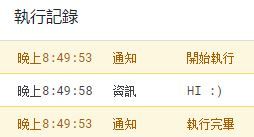
看到底下跳出執行結果就是我們寫在 console.log 內的字,做到這裡就表示我們已經成功使用 Google 的雲端運算服務了,再來就可以想想可以做些什麼事情,如果讀者們思考後有甚麼有趣的點子想要試試看的話,也歡迎留言給我跟我討論討論,其實我也還在思考可以怎麼使用這個新玩具呢~~
期待有新的火花出現!!
最後,謝謝你在百忙之中願意抽空來花時間來看我的文章,如果還喜歡這些內容的話希望能獲得你的追蹤及小額贊助支持,讓我更有繼續寫下去的動力,EVM 兼容錢包地址為 0xae1dd06d57f582999a9c50b86ba913eecd7155ce。
也歡迎加入 Line 社群 或 Telegram 群組 一起討論相關話題
我們下次見嚕 o((>ω< ))o~